解決方法:1.利用「systemctl start firewalld」開啟防火牆;2、檢查8080埠有沒有開放,若未開啟則開啟8080埠;3、利用「firewall-cmd --reload」重啟防火牆後,再次造訪即可成功存取。

本文操作環境:centos 7系統、Dell G3電腦。
進入解壓縮後的bin目錄啟動tomcat,輸入如下指令啟動tomcat:./startup.sh
出現如下介面代表啟動成功
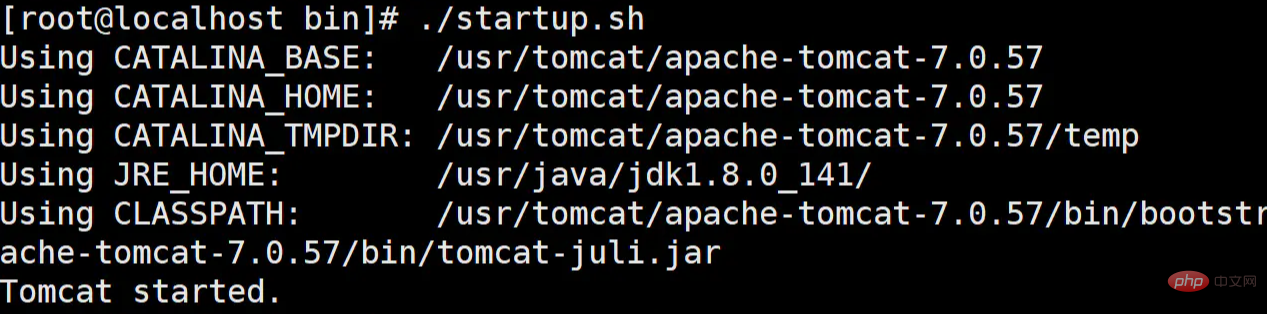
然後打開瀏覽器存取8080端口,發現無法存取
解決方法:
1、檢查防火牆有沒有開啟:
firewall-cmd --state
出現如圖情境說明防火牆已開啟

如果未開啟的話需要輸入:
systemctl start firewalld
開啟防火牆
2、檢查8080埠有沒有開放:
firewall-cmd --permanent --zone=public --list-ports
如果輸入指令之後,沒有連接埠顯示,說明現在沒有開放的端口,就需要開啟8080端口

3、開啟8080端口,如需開啟其他端口,改端口號即可
firewall-cmd --permanent --zone=public --add-port=8080/tcp --permanent

開啟成功後再去查看開放的連接埠清單就可以看到8080了

4、重啟防火牆:
firewall-cmd --reload

5、訪問8080端口,成功訪問
推薦教程:《centos教程》
以上是centos怎麼解決安裝tomcat後無法訪問的詳細內容。更多資訊請關注PHP中文網其他相關文章!



